windows tomcat 怎么启动tomcat
Posted
tags:
篇首语:本文由小常识网(cha138.com)小编为大家整理,主要介绍了windows tomcat 怎么启动tomcat相关的知识,希望对你有一定的参考价值。
俩种方法。
第一种:
1.启动tomcat目录。 tomcat目录/bin/startup.bat(window启动文件) 找到startup.bat 双击运行。会有一个黑窗口,黑窗口不要关闭。(如果关闭,相当于把tomcat停止了。)

2.在浏览器地址栏中输入:http://localhost:8080 或者 http://127.0.0.1:8080localhost ,如果看到如下页面,证明启动成功

3.配置tomcat的端口
tomcat默认的端口是8080(访问端口)http的默认端口是80,如果访问的时候输入http://www.baidu.com相当于http://www.baidu.com:80。当真正在项目上线之后,通常采用80,修改方法如下:
1)找到tomcat目录/conf/server.xml
2)修改port的值,将port端口的值修改为80

3)然后在浏览器中输入 http://127.0.0.1:80 或 http://127.0.0.1 访问测试
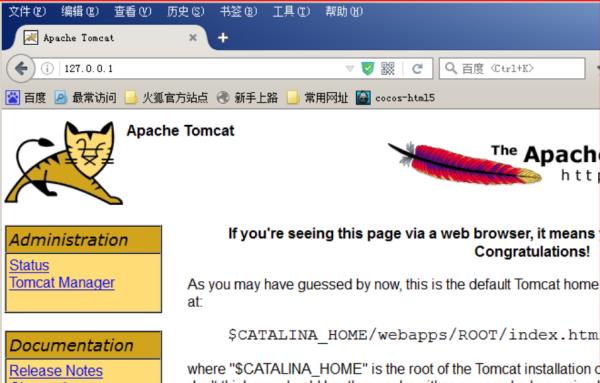
第二种:
catalina run 启动Tomcat
Tomcat启动,还有一种启动的方法就是在命令行中,先把你的当前目录切换 到你tomcat目录\\bin目录下,如下是我的位置

再执行catalina run 这个命令启动Tomcat。这个命令有什么好处。当Tomcat启动失败的时候,会有一闪而过的情况,
当我们使用catalina run 这个命令启动Tomcat的时候,哪怕有错误,我们也可以清楚的看到tomcat失败的原因。不会一闪而过。
拓展资料:
Tomcat是Apache 软件基金会(Apache Software Foundation)的Jakarta 项目中的一个核心项目,由Apache、Sun 和其他一些公司及个人共同开发而成。由于有了Sun 的参与和支持,最新的Servlet 和JSP 规范总是能在Tomcat 中得到体现,Tomcat 5支持最新的Servlet 2.4 和JSP 2.0 规范。
因为Tomcat 技术先进、性能稳定,而且免费,因而深受Java 爱好者的喜爱并得到了部分软件开发商的认可,成为目前比较流行的Web 应用服务器。
Tomcat 服务器是一个免费的开放源代码的Web 应用服务器,属于轻量级应用服务器,在中小型系统和并发访问用户不是很多的场合下被普遍使用,是开发和调试JSP 程序的首选。
对于一个初学者来说,可以这样认为,当在一台机器上配置好Apache 服务器,可利用它响应html(标准通用标记语言下的一个应用)页面的访问请求。实际上Tomcat是Apache 服务器的扩展,但运行时它是独立运行的,所以当你运行tomcat 时,它实际上作为一个与Apache 独立的进程单独运行的。
诀窍是,当配置正确时,Apache 为HTML页面服务,而Tomcat 实际上运行JSP 页面和Servlet。另外,Tomcat和IIS等Web服务器一样,具有处理HTML页面的功能,另外它还是一个Servlet和JSP容器,独立的Servlet容器是Tomcat的默认模式。
不过,Tomcat处理静态HTML的能力不如Apache服务器。目前Tomcat最新版本为9.0。
参考技术A 首先找到tomcat的安装目录下的bin目录,如:d:\office-software\tomcat\apache-tomcat-8.5.32\bin;该目录下有一个文件startup.bat,左键双击tomcat就跑起来了! 参考技术B 进入Tomcat的安装路径下的bin文件夹,比如我的是D:\Program
Files\Apache
Software
Foundation
\Tomcat
5.0\bin,双击startup
MS-DOS
批处理文件
即可,同理,关闭的话双击shutdown
MS-DOS批处理文件
tomcat做成Windows自启动服务
一、下载Tomcat
下载Windows版本的tomcat,一般是以zip结尾的包,免安装的包,而Linux包虽然解压可以运行,但是缺少service.bat关键文件,无法做成服务形式
下载网站: http://tomcat.apache.org/
二、配置Tomcat
1、将解压版tomcat解压到相应的路径下(如:D:\\TomcatServer\\ 重命名tomcat为Tomcat1)
2、如果服务器上有多个tomcat,那你必须在D:\\TomcatServers\\Tomcat1\\conf\\server.xml中修改端口
<Server port="9071" shutdown="SHUTDOWN"> <Connector port="9091" protocol="HTTP/1.1" connectionTimeout="20000" redirectPort="9061" /> <Connector port="9081" protocol="AJP/1.3" redirectPort="9061" />
3、修改service.bat文件(D:\\TomcatServers\\Tomcat1\\bin\\service.bat)该文件中共修改两处即可
①:在文件的开头加入以下设置,分别是java的安装路径、Tomcat的安装路径及服务的名称
SET JAVA_HOME=D:\\TomcatServers\\Tomcat1\\java\\jdk1.6.0
SET CATALINA_HOME=D:\\TomcatServers\\Tomcat1
SET PR_DISPLAYNAME=Tomcat1
②:在文件中部找到以下内容并修改
rem Set default Service name
set SERVICE_NAME=Tomcat7
修改为
rem Set default Service name
set SERVICE_NAME=Tomcat1
4、修改shutdown.bat和startup.bat文件(D:\\TomcatServers\\Tomcat1\\bin\\shutdown.bat|startup.bat)这两个文件修改的地方都相同在文件头加入以下内容即可
SET JAVA_HOME=D:\\TomcatServers\\Tomcat1\\java\\jdk1.6.0
SET CATALINA_HOME=D:\\TomcatServers\\Tomcat1
三、将Tomcat加入服务
首先运行Win+R打开运行对话框,输入cmd命令打开控制台,按图下操作就能完成注册
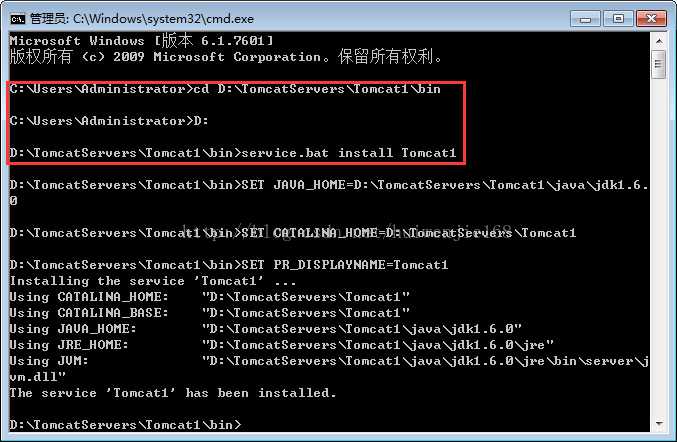
已经成功注册

四、卸载Tomcat服务
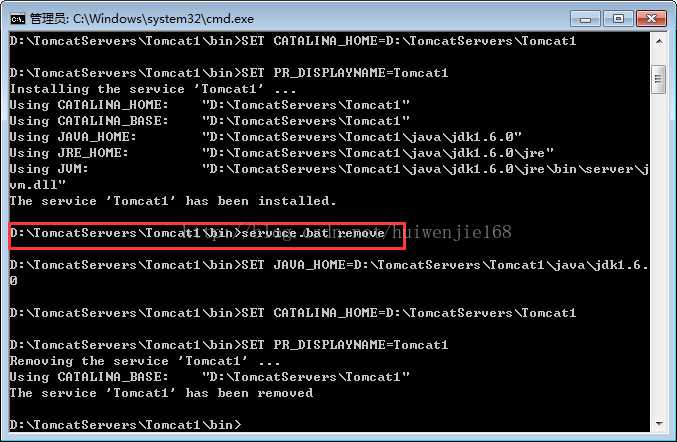
五、安装多个Tomcat服务
①、server.xml中修改端口与第一个不要重复
②、修改service.bat的 SERVICE_NAME 和 PR_DISPLAYNAME 不一样 依次执行上面步骤即可
以上是关于windows tomcat 怎么启动tomcat的主要内容,如果未能解决你的问题,请参考以下文章